教程介绍
对于刚刚更新了Windows11的用户来说肯定有很多都不知道该怎么操作吧,今天我们要给大家呈上的就是Windows11分辨率调整位置详细介绍,如果你还因为分辨率的问题玩游戏不过瘾,就来看看怎么解决吧。
操作步骤
1、首先点击任务栏最左边的图标并点击设置。
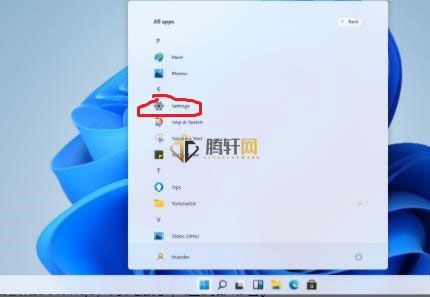
2、进入设置之后点击“系统”选项。
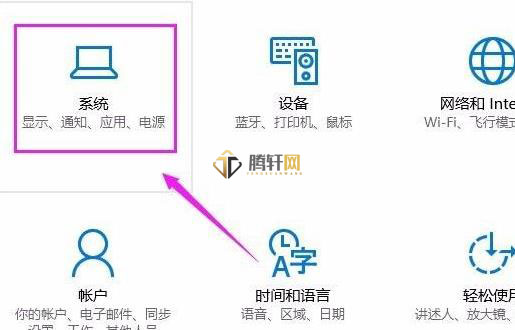
3、点击左侧的显示任务栏,可以看到右下方的“高级显示设置”选项。
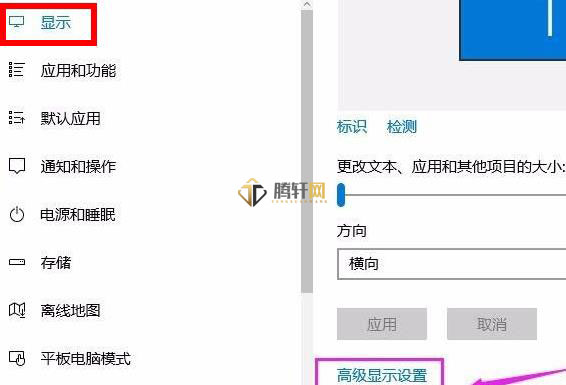
4、这个时候你就可以更换分辨率了。

以上本篇文章的全部内容了,感兴趣的小伙伴可以看看,更多精彩内容关注腾轩网www.tengxuanw.com










